如何用PPT制作3D图形
来源:网络收集 点击: 时间:2024-07-22【导读】:
很多需要制作PPT的小伙伴想知道如何用PPT制作3D图形,对此比较感兴趣。下面小编就来告诉大家如何用PPT制作3D图形。方法/步骤1/5分步阅读画一个正方形,在图形上单击右键,调出“设置形状格式”,找到“三维旋转”,在预设中找到“等轴左下”。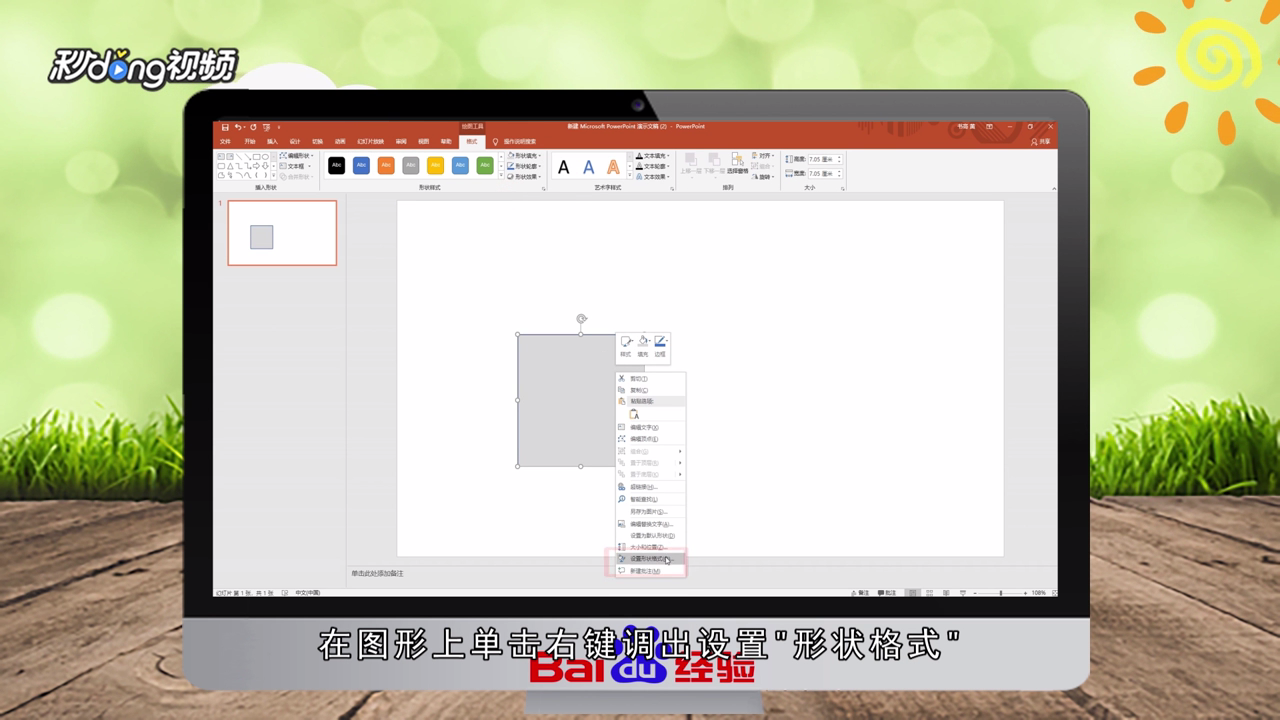 2/5设置“三维格式”,选择深度,自己设置,回到“三维旋转”,在预设的平行中,找到“离轴2上”。
2/5设置“三维格式”,选择深度,自己设置,回到“三维旋转”,在预设的平行中,找到“离轴2上”。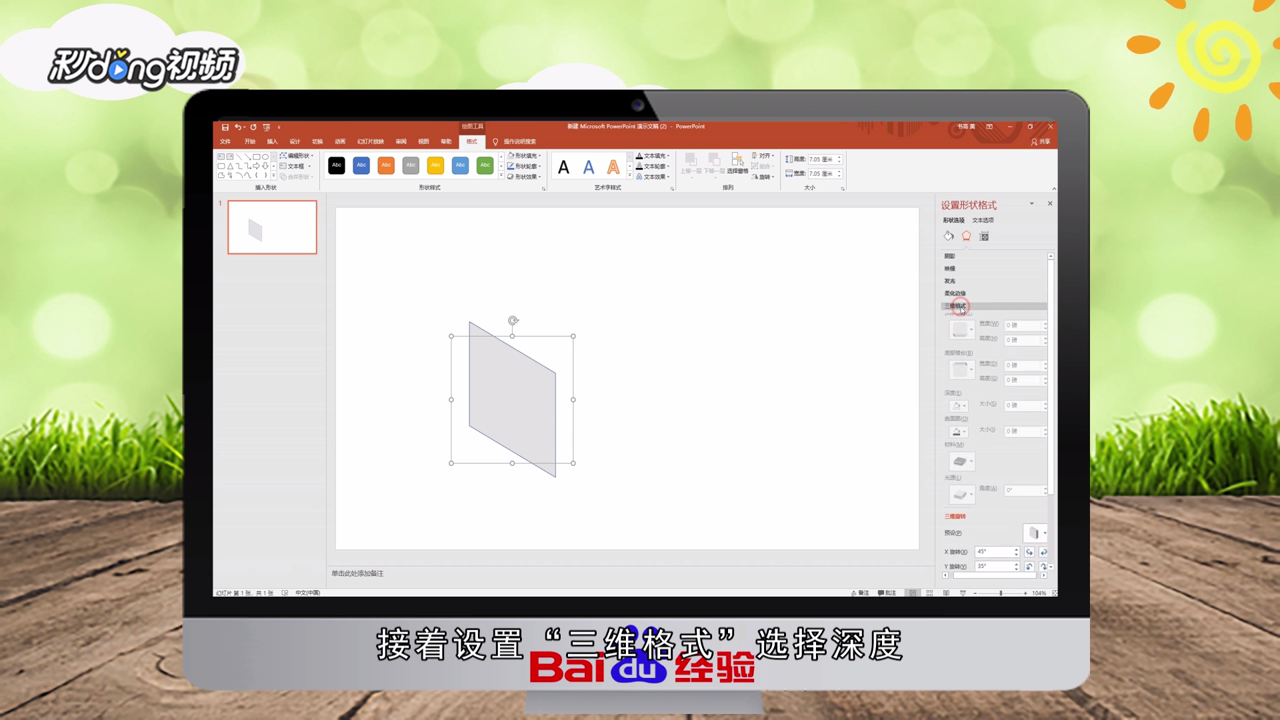 3/5接着设置“阴影”,在预设中选择“外部向下”,参数自己去设置。
3/5接着设置“阴影”,在预设中选择“外部向下”,参数自己去设置。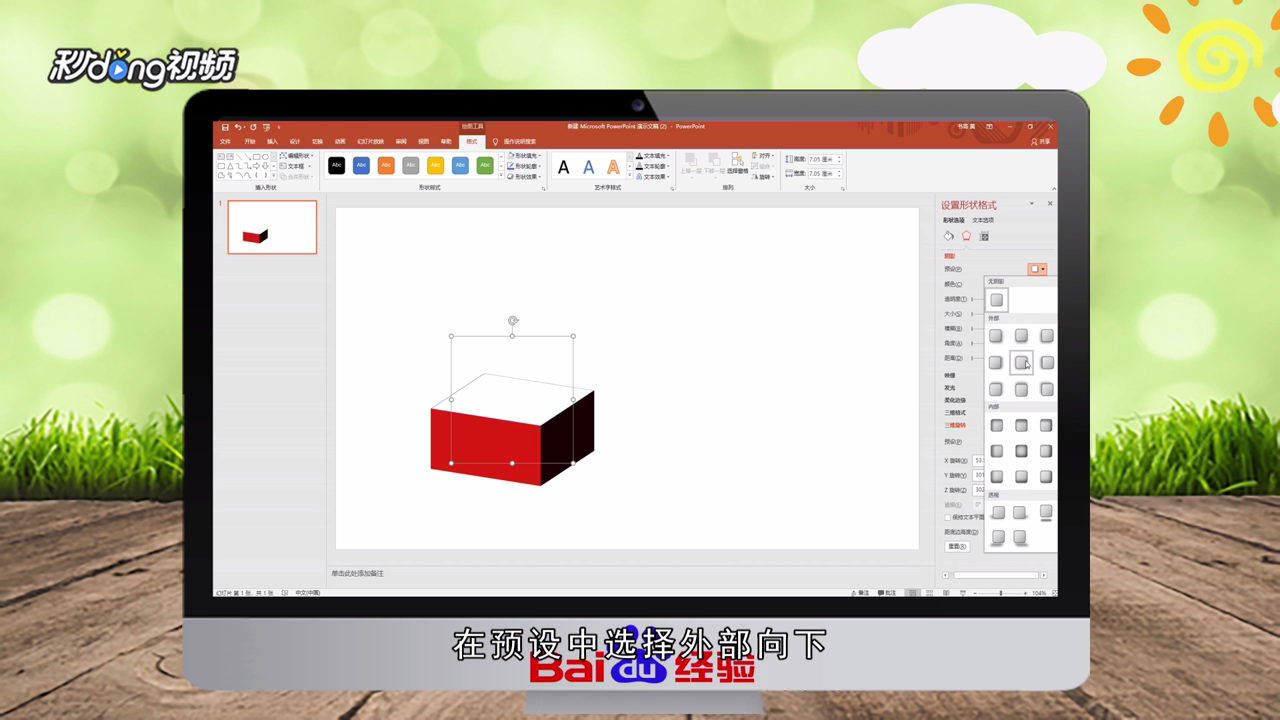 4/5再次进入“三维格式”,增大宽度、高度,回到“三维旋转”,选择预设“宽松透视”,再设置旋转参数,一个简单的3D图形就完成了。
4/5再次进入“三维格式”,增大宽度、高度,回到“三维旋转”,选择预设“宽松透视”,再设置旋转参数,一个简单的3D图形就完成了。 5/5总结如下。
5/5总结如下。
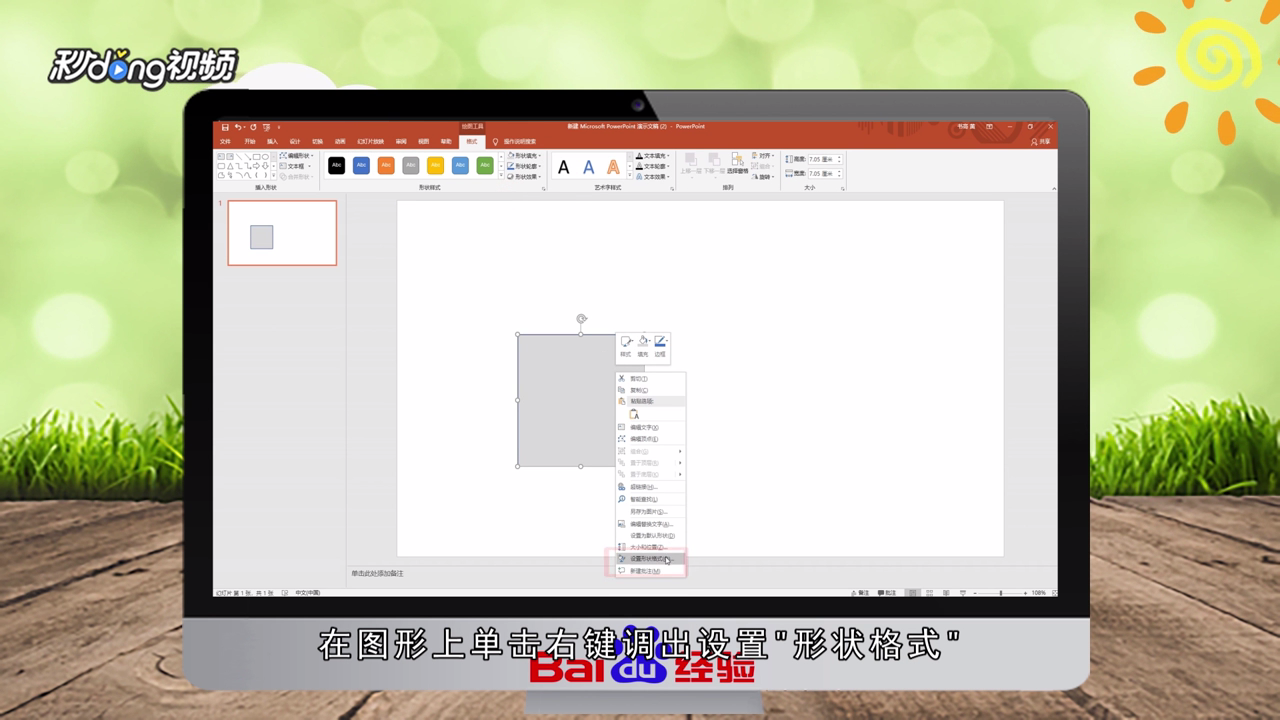 2/5设置“三维格式”,选择深度,自己设置,回到“三维旋转”,在预设的平行中,找到“离轴2上”。
2/5设置“三维格式”,选择深度,自己设置,回到“三维旋转”,在预设的平行中,找到“离轴2上”。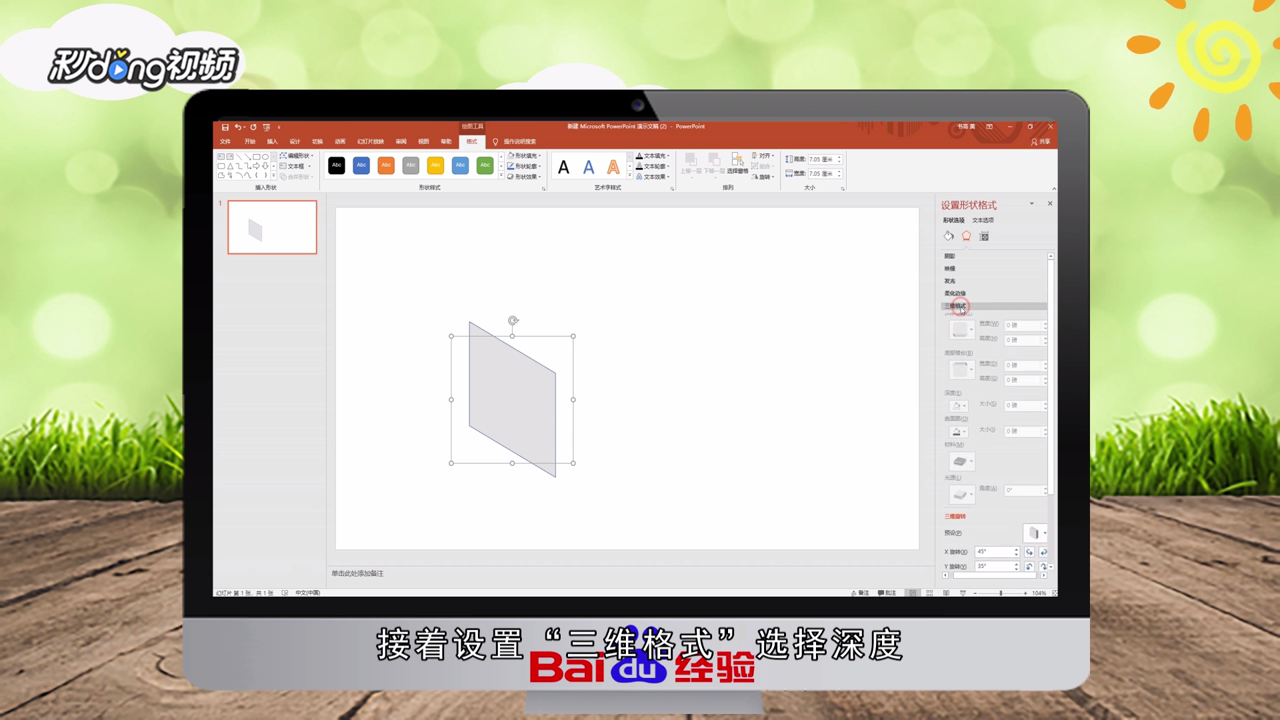 3/5接着设置“阴影”,在预设中选择“外部向下”,参数自己去设置。
3/5接着设置“阴影”,在预设中选择“外部向下”,参数自己去设置。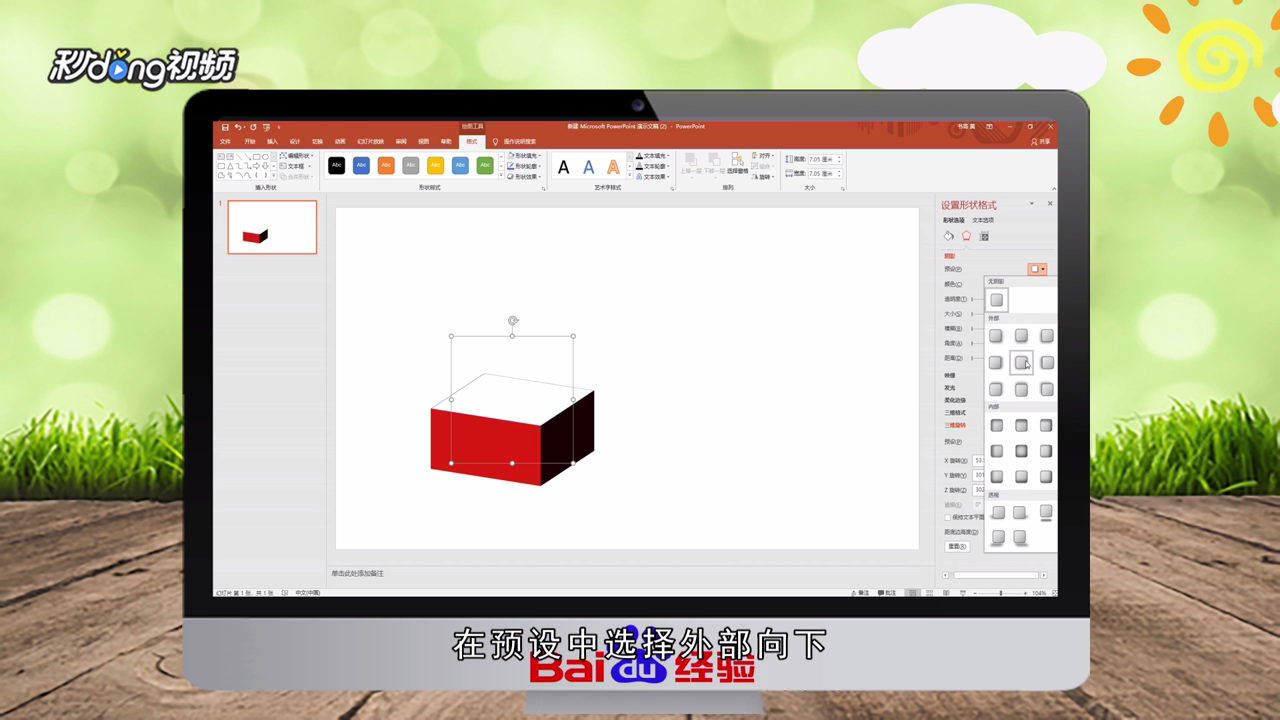 4/5再次进入“三维格式”,增大宽度、高度,回到“三维旋转”,选择预设“宽松透视”,再设置旋转参数,一个简单的3D图形就完成了。
4/5再次进入“三维格式”,增大宽度、高度,回到“三维旋转”,选择预设“宽松透视”,再设置旋转参数,一个简单的3D图形就完成了。 5/5总结如下。
5/5总结如下。
版权声明:
1、本文系转载,版权归原作者所有,旨在传递信息,不代表看本站的观点和立场。
2、本站仅提供信息发布平台,不承担相关法律责任。
3、若侵犯您的版权或隐私,请联系本站管理员删除。
4、文章链接:http://www.1haoku.cn/art_986644.html
 订阅
订阅